Konkrétní průvodce pro nalezení času u obrazovky a hesla
Dnes jsou digitální zařízení všude. Někteří lidé, zejména děti a mládež, je sotva odloží, i když jsou s rodinou a přáteli. Nelze popřít, že tato zařízení mohou budovat komunitu a zlepšovat učení, ale mohou narušovat cokoli od spánku až po domácí úkoly. Dává smysl, že vývojáři a výrobci zavedli do svých zařízení funkci Čas u obrazovky. Tento tutoriál to vysvětluje. jak najít čas u obrazovky v systému Android a iPhone.
OBSAH STRÁNKY:
Část 1: Co je to čas strávený u obrazovky
Čas strávený u obrazovky je množství času, které člověk stráví sledováním obrazovky, zejména chytrého telefonu nebo tabletu. Tento koncept je předmětem rozsáhlého výzkumu, stejně jako související koncepty v oblasti používání digitálních zařízení a duševního zdraví.
Na druhou stranu, Čas u obrazovky je funkce pro Android a iOS. Nejenže sleduje používání zařízení, ale také nastavuje omezení na vašem zařízení pro kontrolu a správu digitálních návyků.
Funkce Čas u obrazovky nabízí několik výhod. Můžete nastavit limity aplikací a denní časové limity na svém zařízení nebo zařízeních vašich dětí. Navíc můžete sledovat vzorce používání zařízení a zjistit, které aplikace se používají nejčastěji. Tato funkce nabízí výkonnou rodičovskou kontrolu, která omezuje používání zařízení a přístup dětí k obsahu.
Na telefonech s Androidem a iPhonech existují dva typy aplikací Čas u obrazovky: vestavěné aplikace Čas u obrazovky a aplikace Čas u obrazovky od třetích stran. V současné době je funkce Čas u obrazovky vybavena většinou iPhonů, iPadů a zařízení se systémem Android. Mezi nejoblíbenější aplikace Času u obrazovky od třetích stran patří Digital Wellbeing, Social Fever, Freedom, Space, AppDetox a Off the Grid.
Část 2: Jak najít čas strávený u obrazovky v systému Android
Funkce Čas u obrazovky v systému Android se nazývá Digitální pohoda. Pomáhá vám spravovat interakci na vašem zařízení Android nebo sledovat používání zařízení na telefonu vašeho dítěte. Kromě kontroly používání aplikace můžete také nastavit časovače, které zkrátí dobu strávenou před obrazovkou.
Jak najít čas strávený u obrazovky v systému Android
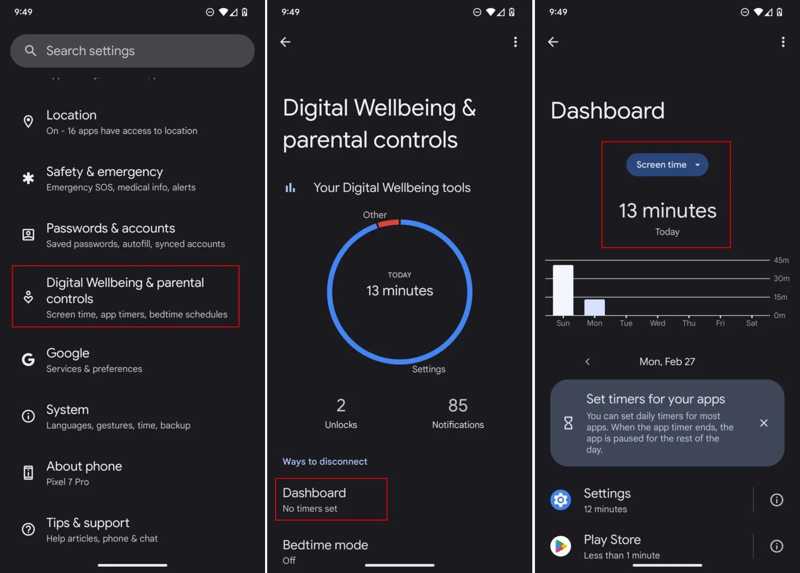
Krok 1. Otevřete Nastavení aplikaci z panelu aplikací.
Krok 2. Přejít Digitální pohoda a rodičovská kontrola.
Krok 3. Využít Hlavní obrazovka a zkontrolujte čas níže Čas na obrazovce.
Krok 4. Chcete-li zobrazit Čas obrazovky na Samsungu pro každou aplikaci, klepněte na Zobrazit všechny aplikace.
Jak používat čas u obrazovky v systému Android
Krok 1. Vybrat Digitální pohoda a rodičovská kontrola v aplikaci Nastavení.
Krok 2. Po zobrazení výzvy nastavte heslo pro Digitální pohodu.
Tip: Raději si heslo zapište, protože v systému Android neexistuje žádný přímý způsob, jak zjistit nebo změnit přístupový kód pro Čas u obrazovky.

Krok 3. Přejděte dolů na Časovače aplikací sekce.
Krok 4. Vyberte požadované aplikace nebo kategorie a klepněte na Nastavit časovač .
Krok 5. Dále nastavte časovač a klepněte na Hotovo.
Jak povolit režim večerky na Androidu
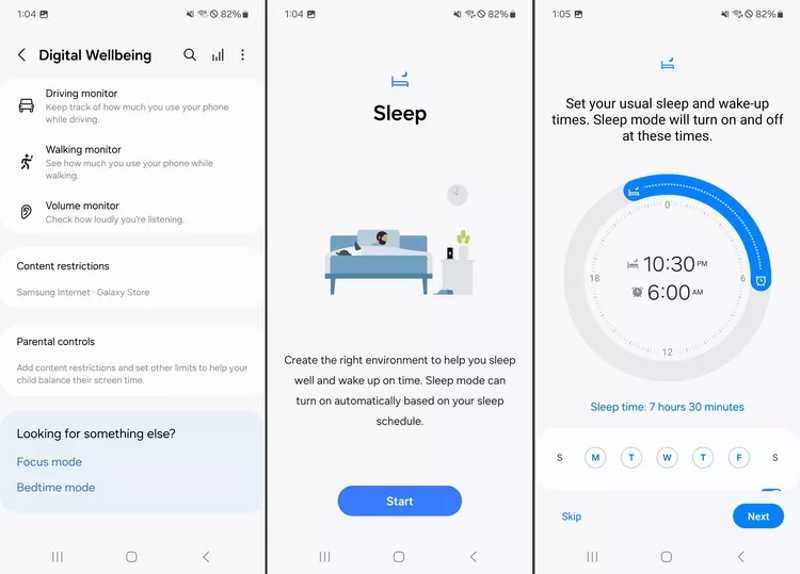
Krok 1. Vraťte se na obrazovku Digitální pohoda a rodičovská kontrola a vyberte Režim před spaním.
Krok 2. Klepněte na Home .
Krok 3. Nastavte si čas spánku a dny v týdnu podle své situace.
Krok 4. Využít další po dokončení.
Jak používat režim ostření v systému Android
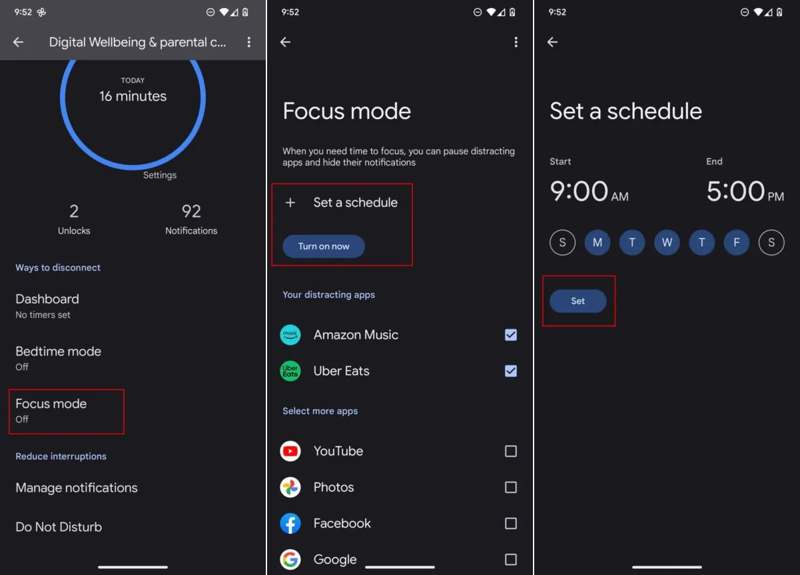
Krok 1. Využít Režim zaostření na obrazovce Digitální pohoda a rodičovská kontrola.
Krok 2. Pro média Zobrazit všechny aplikace a vybírejte rušivé aplikace.
Krok 3. Udeř Zapnout nyní .
Poznámka: Pokud chcete automaticky zapnout režim soustředění, klepněte na Nastavit plán, nastavte to a klepněte na sada.
Část 3: Jak najít čas strávený na obrazovce na iPhone
Kde na iPhonu najdete Čas u obrazovky? Stejně jako v systému Android si ho můžete zkontrolovat přímo v aplikaci Nastavení. Mějte na paměti, že funkce Čas u obrazovky je integrována do systému iOS 12 a novějších verzí. V systému iOS 11 a starších se tato funkce nazývá Omezení.
Jak najít čas strávený u obrazovky na iPhonu
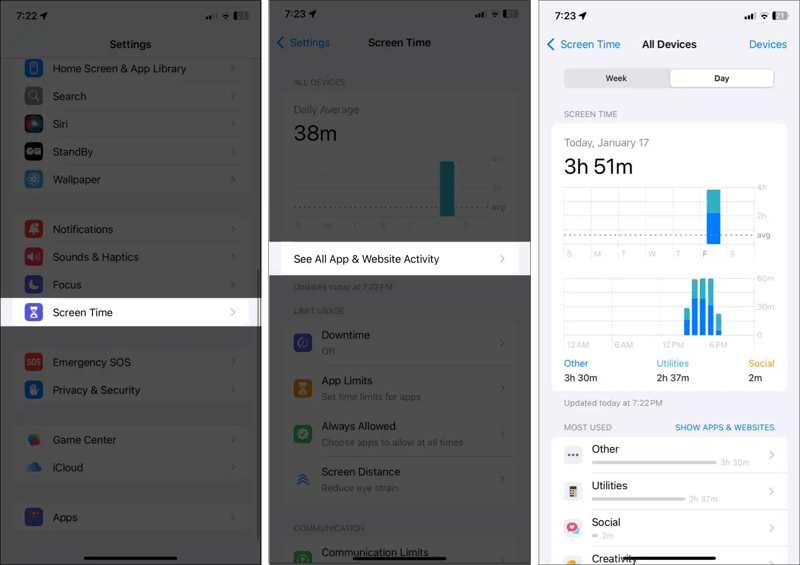
Krok 1. Spusťte Nastavení aplikace z domovské obrazovky.
Krok 2. Přejděte dolů a vyberte Čas na obrazovce volba.
Krok 3. Využít Zobrazit veškerou aktivitu v aplikacích a na webových stránkách pro zobrazení využití.
Krok 4. Můžete přepínat mezi Týden or Den nahlásit.
Krok 5. Kromě doby strávené u obrazovky si můžete také zkontrolovat využití každé aplikace v seznamu.
Jak nastavit čas u obrazovky na iPhonu
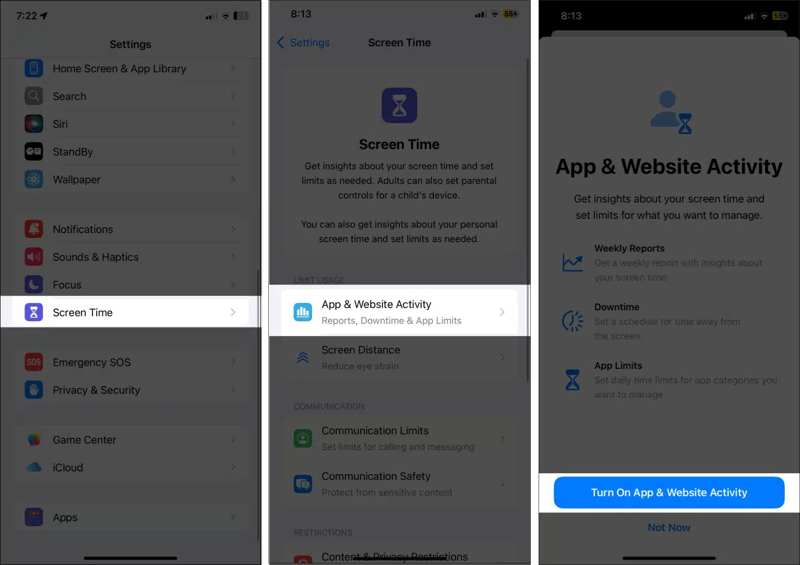
Krok 1. Přejít na Čas na obrazovce v Nastavení.
Krok 2. Vybrat Aktivita aplikací a webových stránek.
Krok 3. Využít Zapnout aktivitu aplikací a webových stránek.
Krok 4. Zpět na obrazovku nastavení Času obrazovky a klepněte na Nastavení času na obrazovce.
Krok 5. Dále nastavte přístupový kód pro Čas u obrazovky.
Krok 6. Zadejte své Apple ID a klepněte na OK.
Jak zjistit heslo pro čas u obrazovky na iPhone

Krok 1. Přejít Čas na obrazovce v Nastavení.
Krok 2. Využít Změna časového kódu obrazovky.
Krok 3. Vybrat Změna časového kódu obrazovkya klepněte na tlačítko Zapomenuté heslo.
Krok 4. Zadejte své Apple ID a heslo a zadejte nový přístupový kód pro změnu přístupového kódu pro Čas u obrazovky.
Bonusový tip: Jak změnit a resetovat kód pro čas obrazovky na iPhone
Pokud jste zapomněli heslo k Apple ID, budete potřebovat výkonný nástroj pro změnu hesla pro Čas u obrazovky na vašem iPhonu. Apeaksoft iOS Unlockernapříklad dokáže snadno odstranit starý přístupový kód pro Čas u obrazovky.
Nejlepší způsob, jak změnit a resetovat přístupový kód pro čas obrazovky na iPhone
- Odeberte přístupový kód pro Čas u obrazovky jediným kliknutím.
- Chraňte svá data během Obejití času u obrazovky.
- Nevyžadují žádné heslo, včetně hesla k Apple ID.
- Podpora nejnovějších modelů iPhonu a iPadu.
Bezpečné stahování
Bezpečné stahování

Jak resetovat kód pro čas obrazovky na vašem iPhone
Krok 1. Připojte se k vašemu iPhone
Spusťte nejlepší software pro odstranění funkce Čas obrazovky po jeho instalaci do počítače. Připojte iPhone k počítači pomocí kabelu Lightning.

Krok 2. Odstraňte přístupový kód Čas u obrazovky
Klepněte na tlačítko Home tlačítko pro zahájení odstraňování přístupového kódu Času u obrazovky. Po dokončení se váš iPhone restartuje a můžete si nastavit nový přístupový kód Času u obrazovky. Můžete také odstranit MDM s ním.

Proč investovat do čističky vzduchu?
Tento průvodce vysvětlil Jak zjistit čas u obrazovky jako dítě nebo vlastníka. Využití zařízení si můžete ověřit na telefonu Android i iPhonu podle našeho návodu. Apeaksoft iOS Unlocker vám pomůže změnit přístupový kód pro Čas obrazovky vašeho iPhonu bez jakýchkoli omezení. Máte-li další otázky, napište je prosím pod tento příspěvek.
Související články
Zde uvádíme 5 nejlepších aplikací pro odemykání iPadu, které vám pomohou efektivně odemknout iPad, když jste zapomněli přístupový kód.
Pokud je váš iPhone nebo iPad uzamčen funkcí iCloud Activation Lock, tento článek uvádí a recenzuje 5 nejlepších softwarů pro odemknutí iCloudu.
Pokud jste zapomněli svůj přístupový kód, zde se můžete naučit 7 účinných metod, jak odemknout iPhone s počítačem i bez něj.
Pokud je váš iPod Touch deaktivovaný nebo jste zapomněli přístupový kód, můžete jej odemknout podle našeho konkrétního návodu.

